보통 다운로드 속도가 빠른 컴퓨터가 최근 갑자기 다운로드 프로세스가 비정상적으로 느린 경우, 이는 실수로 인터넷 속도 제한 기능을 활성화했기 때문일 수 있습니다! 걱정하지 마십시오. 이 문서에서는 Windows 11 시스템에서 인터넷 속도 제한을 쉽게 끄거나 제거하는 방법을 단계별로 설명합니다.
1. 먼저 "win+r" 키를 눌러 실행 상자를 열고 다음을 입력하세요. gpedit.msc 명령,
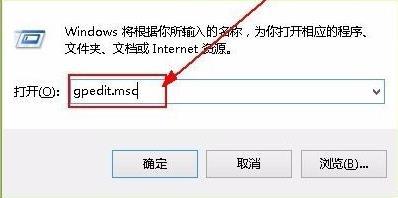
2. 로컬 정책 그룹을 엽니다.
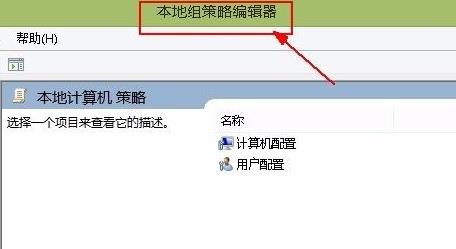
3. 관리 템플릿 폴더를 차례로 확장한 후, 아래 "Qos Packet Scheduler" 하위 폴더 옵션을 클릭하세요.
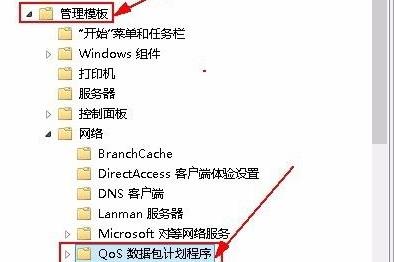
4. 그런 다음 오른쪽의 "예약 가능한 대역폭 제한"을 클릭하여 해당 노드의 특정 설정 창으로 들어갑니다.
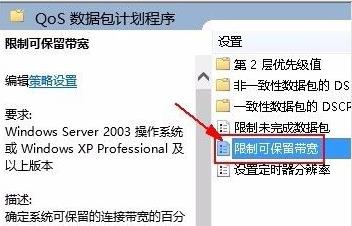
5. 마지막으로 인터페이스에서 "활성화"를 선택하고 대역폭 제한 값을 "0"으로 설정한 후 확인을 클릭하세요.
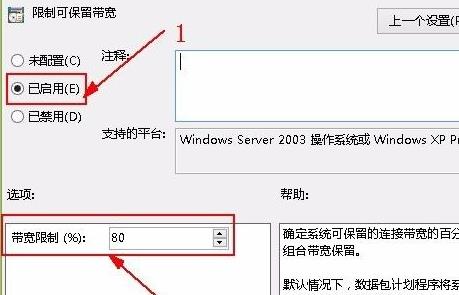
Ps: 네트워크 속도 제한을 해제한 후에는 즐기던 네트워크 푸시 서비스도 사용이 중지되므로 사용자가 신중하게 설정하는 것이 좋습니다!
위 내용은 Win11에서 네트워크 속도 제한을 제거하는 방법의 상세 내용입니다. 자세한 내용은 PHP 중국어 웹사이트의 기타 관련 기사를 참조하세요!